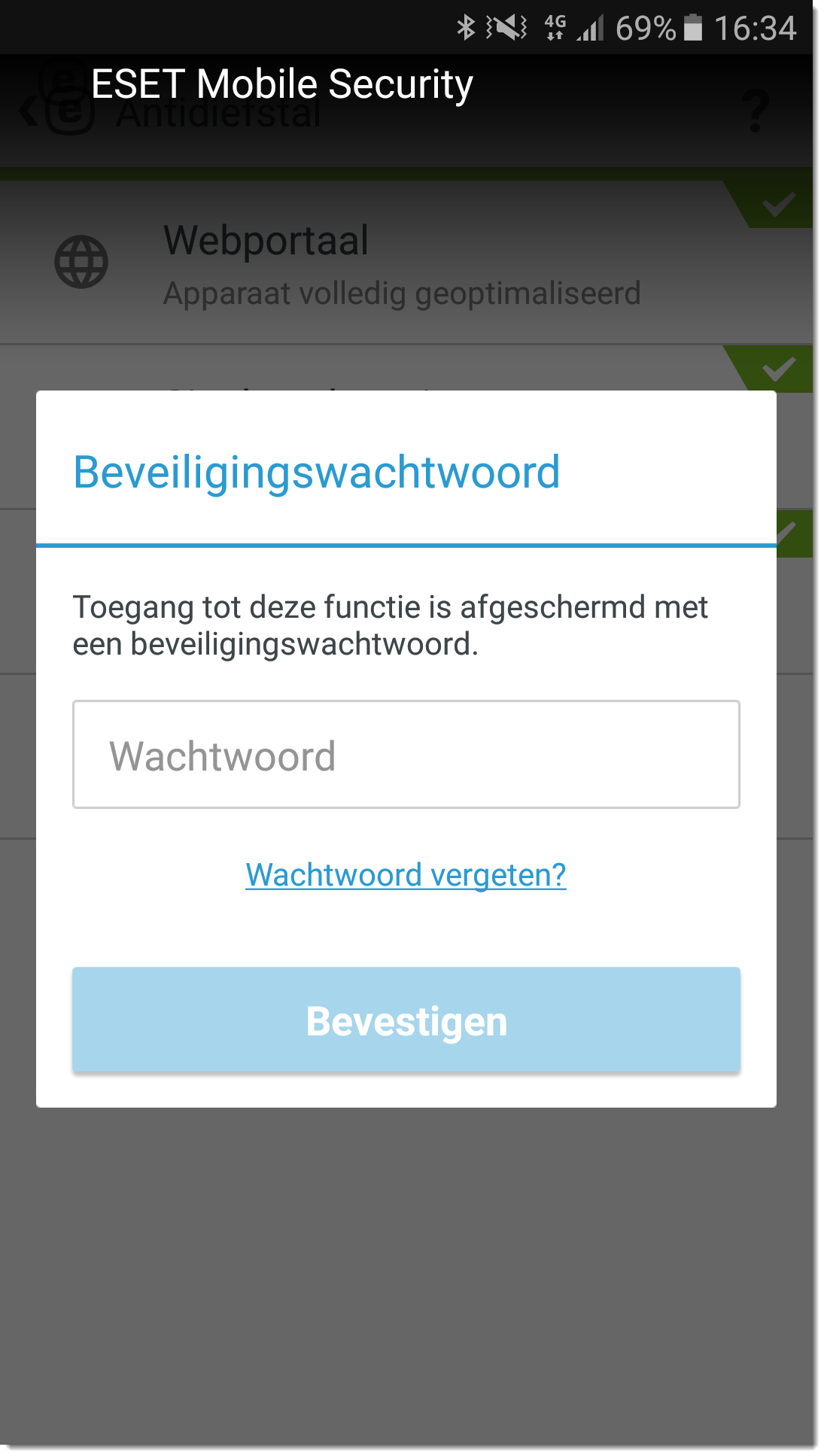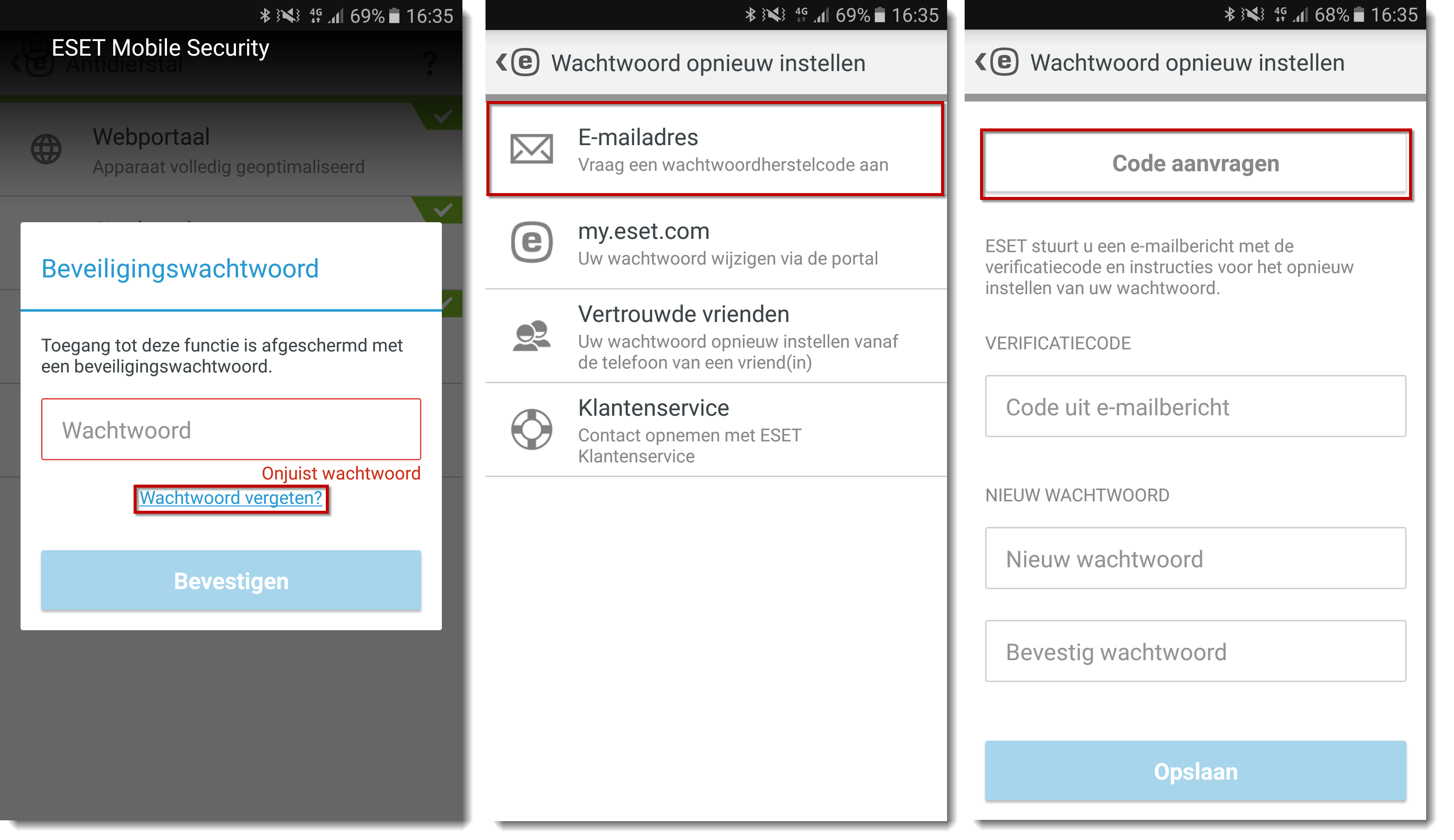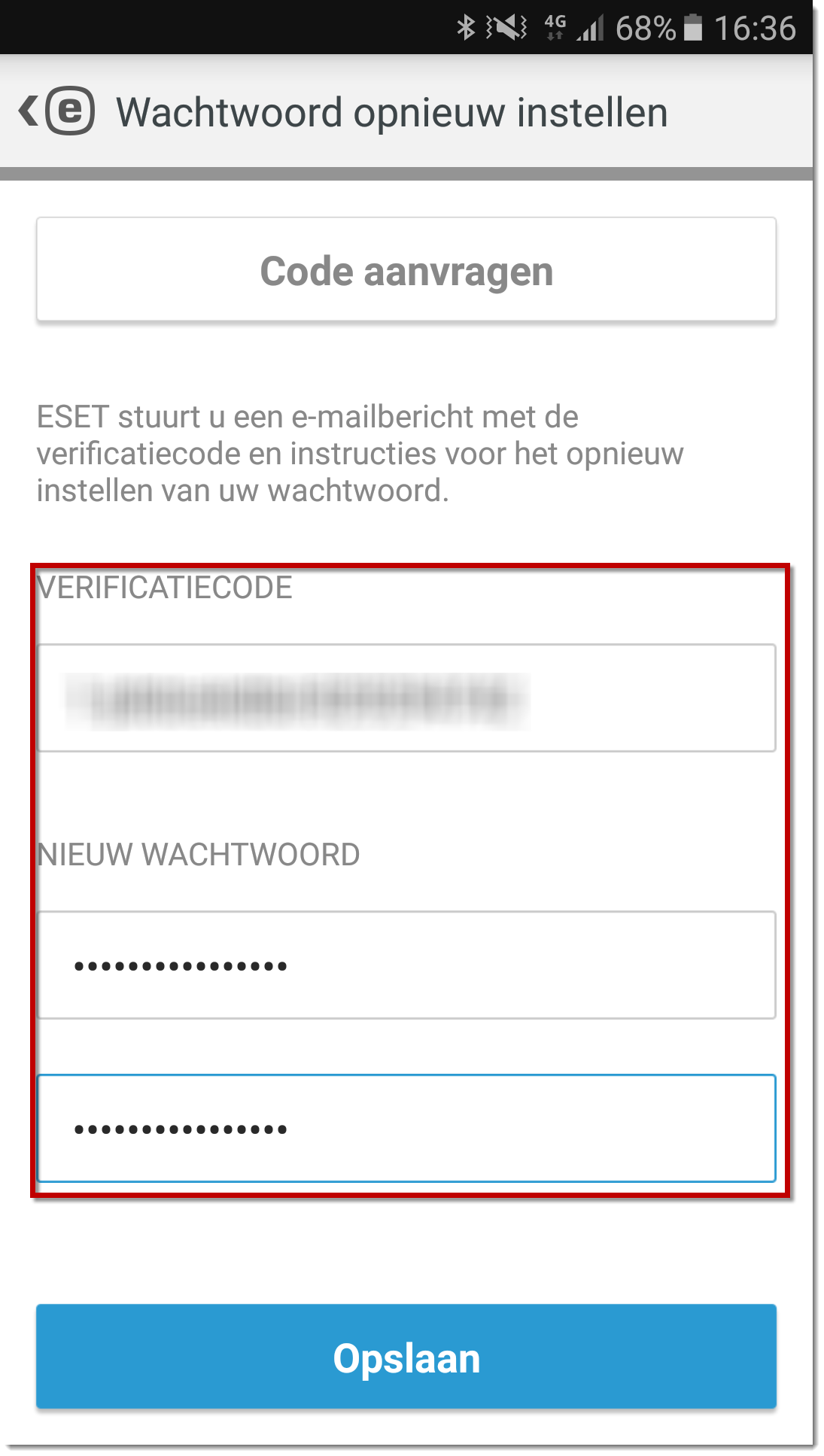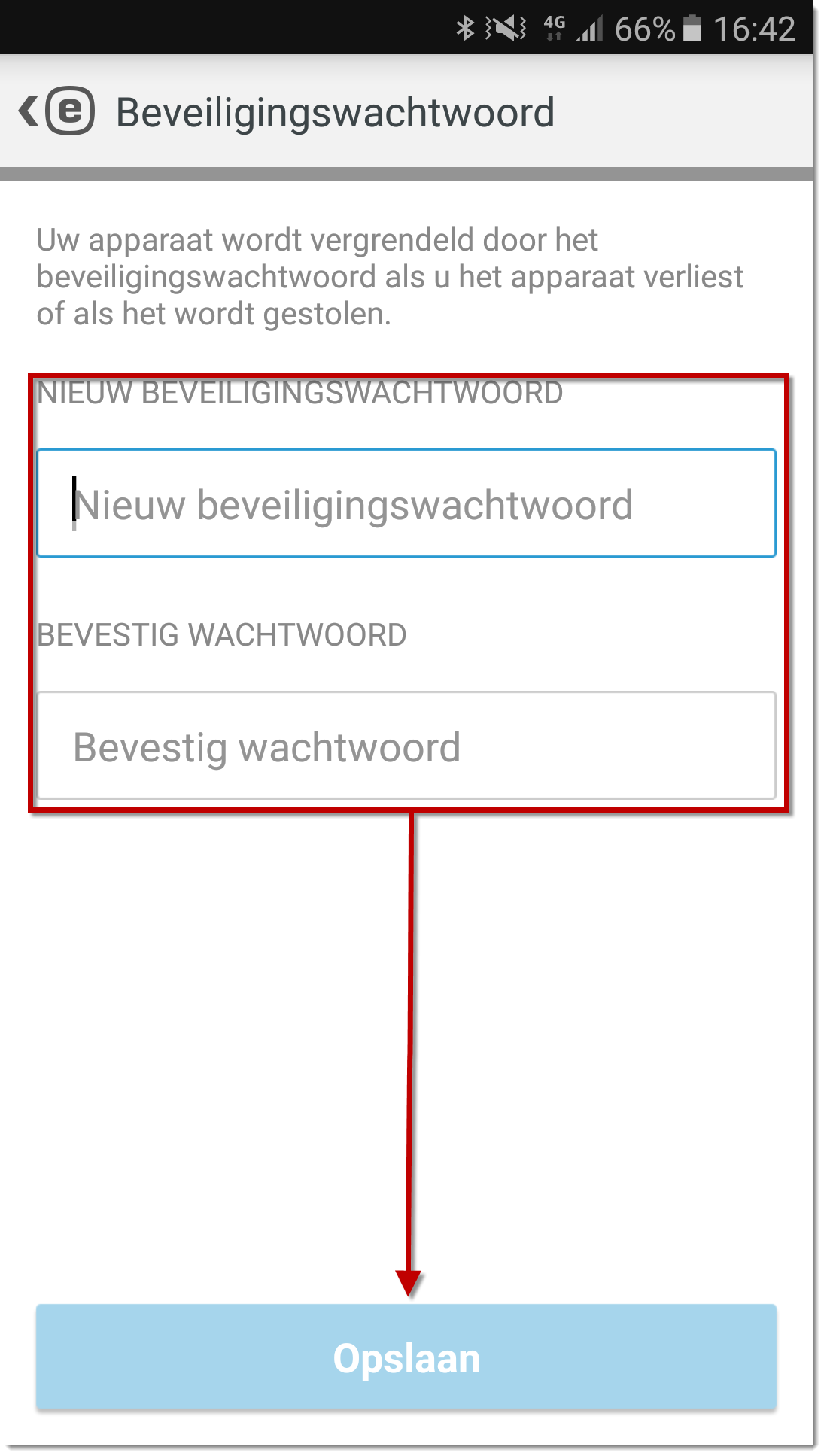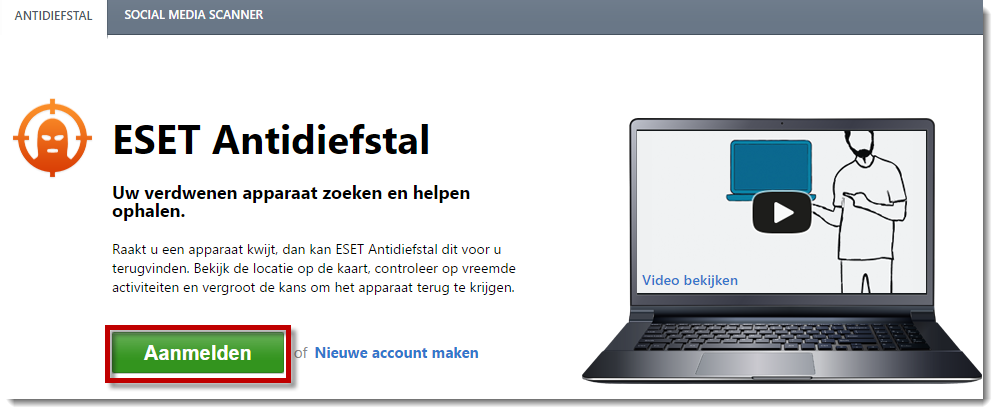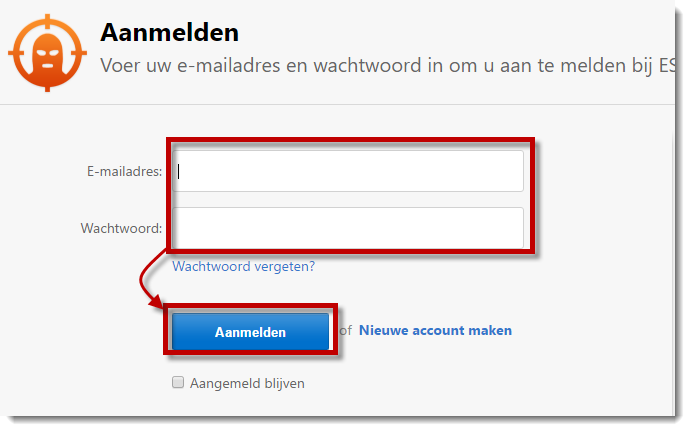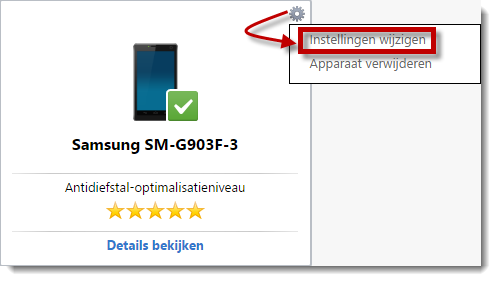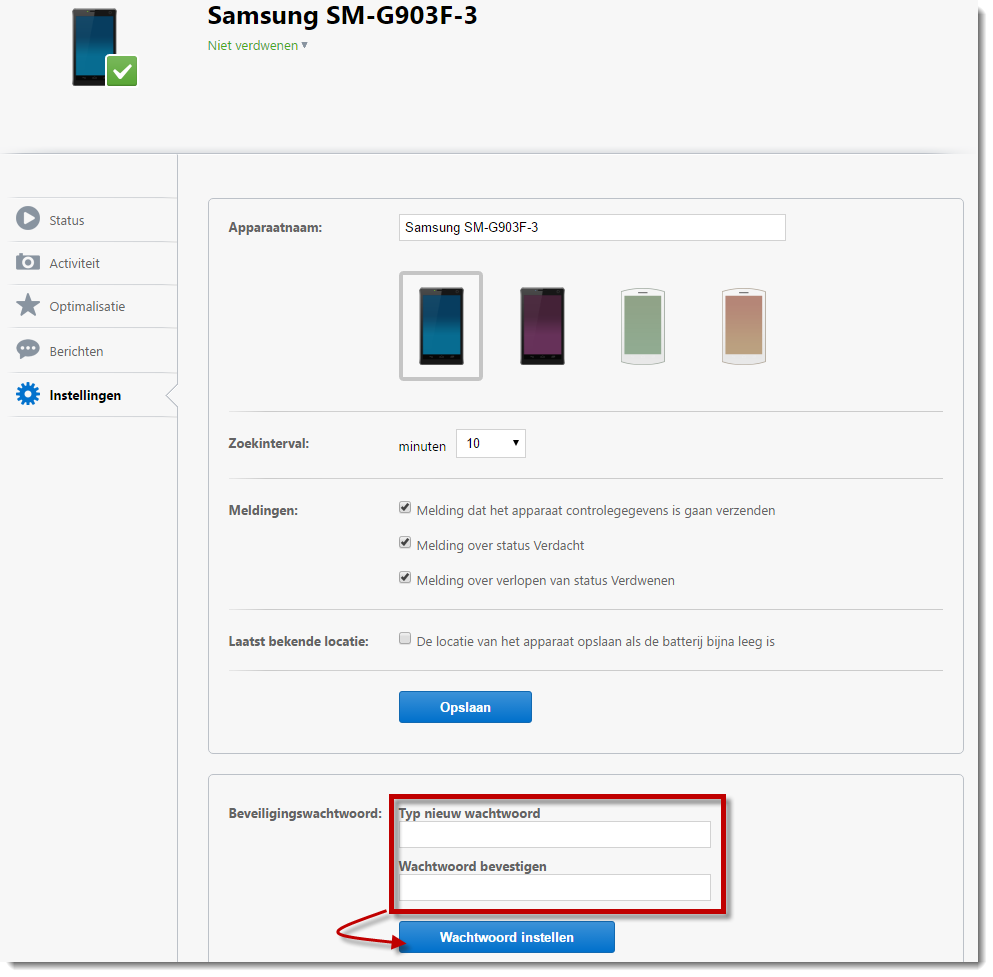Hoe reset ik mijn security wachtwoord voor ESET Mobile Security?
Probleem
- Uw mobiele apparaat is versleuteld door ESET Mobile Security voor Android doordat er een niet-vertrouwde simkaart in zit of omdat u een remote lock SMS naar uw mobiele nummer heeft gestuurd.
- U kunt zich het beveiligingswachtwoord niet herinneren wat ingesteld is in ESET Mobile Security → Antidiefstal → Instellingen → Beveiligingswachtwoord
Oplossing
Om uw apparaat te ontgrendelen, kunt u de volgende opties gebruiken:
Email — Vraag een verificatiecode aan via de mail
Vertrouwde vriend — Gebruik de telefoon van een vertrouwde vriend om op afstand het wachtwoord te resetten
my.eset.com — Herstel uw wachtwoord via het my.eset.com account
Offline apparaat Goole Play aanschaf— Gebruik een formulier op deze pagina om het wachtwoord te herstellen
Offline apparaat ESET website aanschaf — Gebruik een formulier op deze pagina om het wachtwoord te herstellen
Klantenservice — Neem contact op met de klantenservice als alle andere opties niet hebben geholpen
Wachtwoord reset aanvragen via de E-mail
- Druk op Wachtwoord vergeten?, vervolgens op E-mailadres. Om een wachtwoord reset mail op te vragen, klikt u op Code aanvragen. U zult een mail ontvangen met daarin een verificatiecode. Deze mail wordt verzonden naar het mailadres waarop de licentie geregistreerd staat.
- In het vergrendelde scherm, klikt u op Ontgrendelen → Wachtwoord gebruiken → Wachtwoord vergeten? → E-mailadres. Voer de verificatiecode in het daarvoor bestemde veld. Daarna kunt u een nieuw beveiliginswachtwoord opgeven en op Opslaan klikken.
Stuur een wachtwoord reset SMS van de telefoon van een vertrouwde vriend
Bepaal uw vertrouwde vrienden
Als u een vergeten gebruikerswachtwoord wilt resetten, moet u tenminste één telefoonnummer op uw vertrouwde vriend lijst hebben. We raden u aan om een vertrouwde vriend onmiddelijk toe te voegen na het installeren van ESET Mobile Security voor Android. Als u geen telefoonnummer hebt toegevoegd aan uw vertrouwde vriendenlijst, kunt u uw wachtwoord niet opnieuw instellen met behulp van deze optie.
Voor informatie over het toevoegen van een vertrouwde vriend, kunt u deze link bekijken.
Apparaat moet een SIM kaart hebben
Als u een apparaat heeft waar geen SIM kaart in kan, dan wordt de SIM bescherming niet weergegeven. Het is dan niet mogelijk deze optie dan te gebruiken.
- Om uw wachtwoord te resetten, verstuurd u een SMS vanaf de telefoon van de vertrouwde vriend naar uw apparaat. De SMS moet de volgende inhoud bevatten:
eset remote reset
- Typ een nieuw wachtwoord in het beveiligingswachtwoord en het Bevestig wachtwoord veld en klik op Opslaan.
Reset het wachtwoord via my.eset.com
- Ga naar de volgende webpagina: ESET Anti-diefstal
- Klik op Aanmelden.
- Voer het mailadres en het wachtwoord in van uw my.eset.com account en klik op Aanmelden.
- Klik op het tandwielicoon bij het apparaat waarvan u het wachtwoord wil resetten. Selecteer dan Instellingen wijzigen.
- In het Beveiligingswachtwoord gedeelte, typ een nieuw beveiliginswachtwoord. Herhaal dit in het Wachtwoord bevestigen veld. Klik nu op Wachtwoord instellen om het nieuwe wachtwoord op te slaan.
Als uw apparaat niet is verbonden met het internet, gebruik dan een van de onderstaande formulier
Ik heb mijn licentie gekocht via de Google Play.
Herstellen met gebruik van uw Google Account Email en Ordernummer:
- Voer uw Google Account Email (Dit moet het email account zijn wat gebruikt is bij de aanschaf van de bestelling) in het daarvoor bestemde veld.
- Zoek het Ordernummer op van uw ESET Mobile Security aankoop. Dit nummer kan gevonden worden in uw Google betalingscentrum onder Abonnementen en services.
- Kopieër en plak het Ordernummer in het daarvoor bestemde veld.
- Vul de code in die wordt weergegeven op het vergrendelde scherm op uw telefoon in bij het Code veld.
- Typ de 2 woorden in die in de afbeelding onder het formulier staan.
- Klik op Submit om een herstelcode naar uw Google mail te sturen.
- In het vergrendelde scherm, klikt u op Ontgrendelen → Wachtwoord gebruiken → Wachtwoord vergeten? → E-mailadres. Voer de verificatiecode in het daarvoor bestemde veld. Daarna kunt u een nieuw beveiliginswachtwoord opgeven en op Opslaan klikken.
Ik heb mijn licentie gekocht via de ESET website
Herstellen met gebruik van uw Gebruikersnaam en Wachtwoord:
- Vul uw ESET Gebruikersnaam en Wachtwoord (wat u gekregen heeft bij de aanschaf per mail) in het juiste veld in.
- Vul de code in die wordt weergegeven op het vergrendelde scherm op uw telefoon in bij het Code veld.
- Typ de 2 woorden in die in de afbeelding onder het formulier staan.
- Klik op Submit om een herstelcode naar uw mail te sturen.
- In het vergrendelde scherm, klikt u op Ontgrendelen → Wachtwoord gebruiken → Wachtwoord vergeten? → E-mailadres. Voer de verificatiecode in het daarvoor bestemde veld. Daarna kunt u een nieuw beveiliginswachtwoord opgeven en op Opslaan klikken.
Verwijderen in veilige modus: Android 4.1(Jelly Bean) en later
Veilige modus:
U kunt bij de fabrikant van het apparaat terecht voor de instructies om de telefoon in de veilige modus op te starten.
- Zoek de ESET Mobile Security op de telefoon
- Klik de app aan en houdt deze ingedrukt. Sleep deze vervolgens naar de prullenbak.
- Laat de app los boven de prullenbak om de applicatie te verwijderen.
Is uw vraag hiermee niet beantwoord of uw probleem nog niet verholpen? Klik dan hier om uw vraag te stellen aan de klantenservice van ESET Nederland.